如何從 Apple ID 移除裝置(即使沒有密碼)
Apple ID 是存取各種 Apple 服務的關鍵,包括 iCloud、iMessage、Apple Music、App Store、Apple TV、FaceTime 等。為了方便起見,您可以在這些裝置之間自動同步檔案。然而,一些Apple用戶可能想知道如何從他們的Apple ID中刪除一些舊設備並為新的Apple設備騰出空間。如果您是其中之一,請閱讀本指南並學習 如何從 Apple ID 中刪除設備 無需再費周折!

在本文中:
第 1 部分:為什麼從 Apple ID 中刪除裝置?
了解從 Apple ID 中刪除裝置的原因和方法對於實現最佳帳戶管理至關重要。無論是升級、銷售或遇到問題,取消連結裝置都可以確保簡化的 Apple 生態系統。主要原因如下:
◆ 透過與遺失或被竊的裝置分離來保護您的資料。
◆ 防止不必要的存取並維持對您的個人資訊的控制。
◆ 無縫過渡到新設備,而不會使您的帳戶混亂。
◆ 透過取消裝置與您的 Apple ID 的關聯來準備裝置以供轉售。
◆ 透過刪除並重新新增裝置來解決同步或相容性問題。
第 2 部分:從 iPhone/iPad 上的 Apple ID 中刪除設備
將裝置與 Apple ID 關聯的最有效方法是使用 iPhone、iPad 或 iPod Touch。此簡化的流程可確保直接透過 iOS 裝置將裝置與 Apple ID 帳戶斷開連線時獲得無縫體驗。以下是 iPhone 或 iPad 上 Apple ID 裝置刪除流程的指南:
解鎖您的 iPhone 或 iPad 並轉到主畫面。然後,點擊 設置 應用程式(齒輪圖示),然後點擊「設定」頂部的 Apple ID。
之後,向下捲動並在您的 Apple ID 上找到已連接的裝置。選擇要刪除的設備。
在下一個畫面上,點擊 從帳戶中刪除。確認刪除,該裝置將從您的 Apple ID 中刪除。這就是從 Apple ID 中刪除 iPhone 的方法。

第 3 部分。無需密碼即可從 Apple ID 中刪除設備
如果您忘記了 Apple ID 密碼,則無法從 Apple ID 中移除設備,因為您需要輸入密碼來確認移除。因此,我們建議使用 imyPass iPassGo 來繞過它。
無論您的 Apple ID 是否已停用,或者您需要將 iPhone 恢復出廠設置,該軟體都可以幫助您從 iPhone 或 iPad 中刪除 Apple ID,而無需複雜的步驟。連接你的 iPhone,選擇移除 Apple ID,然後繞過它。除了 Apple ID,您還可以使用該軟體消除 4 位元或 6 位元密碼、螢幕使用時間等。

4,000,000+ 次下載
在您的電腦上啟動 iPassGo,然後將您的裝置連接到此電腦。
點擊 刪除 Apple ID。
解鎖您的裝置。然後,閱讀警告並點擊 好的 和 開始。幾秒鐘後,該程式將自動從您的 iOS 裝置中刪除您的 Apple ID。
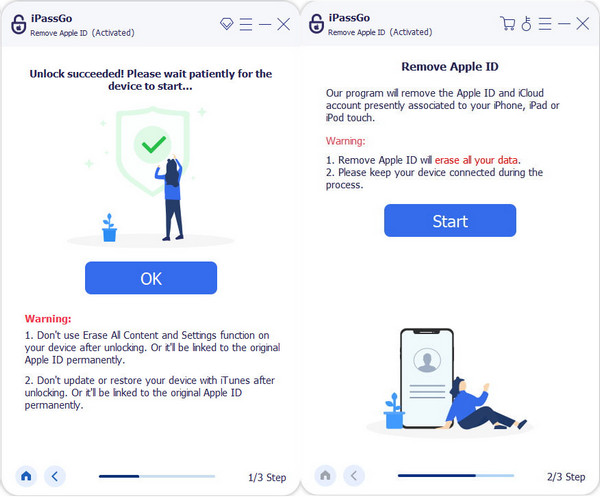
第4部分。從Mac上的Apple ID中刪除設備
假設您的 iPhone 或 iPad 不在手邊。在這種情況下,另一種方法是使用您的 Mac 從您的 Apple ID 中刪除。您可以按照以下步驟在 Mac 上從 Apple ID 中刪除 Airpods。
首先找到並點擊 Apple 選單圖示(通常位於 Mac 螢幕的左上角)。接下來,點擊 系統偏好 從下拉式選單中。在「系統偏好設定」視窗中,重點在於標記為 蘋果ID.
進入 Apple ID 設定後,導覽至 設備 面板,其中列出了所有關聯的設備。識別並點選您想要取消與 Apple ID 關聯的裝置。
選擇設備後,點擊 從帳戶中刪除 選項。此時會出現確認提示。確認您繼續進行刪除過程的決定。

第 5 部分。在 Apple ID 帳戶頁面上從 Apple ID 中刪除設備
此方法不需要Apple設備,您可以使用任何瀏覽器在Apple ID帳戶頁面上輕鬆從Apple ID中刪除設備。但是,當您 忘記了您的 Apple ID 密碼.
訪問 appleid.apple.com 在任何瀏覽器上。使用正確的 Apple ID 和密碼登入。
點擊 設備 左側面板中的部分。
現在,您可以查看與您的 Apple ID 帳戶關聯的所有裝置。選擇一個並點擊 消除 按鈕。

第 6 部分。使用 iCloud 從 Apple ID 刪除設備
除了在 Apple ID 帳戶頁面上從 Apple ID 中刪除裝置外,您還可以前往 iCloud.com 從您的 Apple ID 遠端刪除裝置。此方法還需要您的 Apple ID 憑證。如果您忘記了您的 Apple ID 帳戶,您可以 恢復Apple ID 第一的。
訪問 iCloud.com 並使用您的 Apple ID 登入。
向下滾動找到 查找我的 部分並選擇 所有設備.
選擇您想要從 Apple ID 中刪除的一台設備,然後點選 從帳戶中刪除.

提示:如何檢查我的 Apple ID 裝置列表
一般情況下,同一個Apple ID登入的裝置數量沒有上限。但同一個Apple ID最多可以授權10台裝置。因此,如果您收到以下訊息: 此 Apple ID 的裝置數量已達上限,這並不意味著你必須移除已經登入Apple ID的設備,而是你應該移除其中一個使用此Apple ID授權的設備。
請查看如何查看你的Apple ID設備清單:
開啟 Apple Music 應用程式或 Apple TV 應用程式。
點擊 帳戶 > 帳號設定 從 Mac 選單(對於 Windows PC,按一下側邊欄上的您的姓名,然後選擇 查看我的帳戶).
點擊 管理連結設備 如果確實有任何關聯的設備。
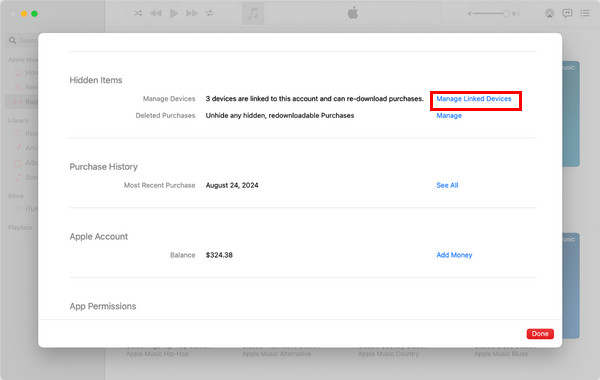
在這裡您可以看到所有相關設備。您可以移除其中一個設備,為新設備騰出空間。
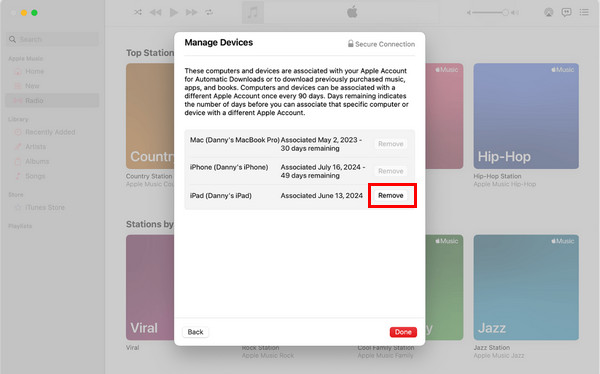
常見問題。
-
如何從我的 Apple ID 中刪除受信任的裝置?
導航至設備設置,選擇設備,然後按一下 從帳戶中刪除。請依照螢幕上的指示進行快速解除關聯、增強安全性和有效的裝置管理。
-
為什麼我的裝置沒有從 Apple ID 中刪除?
確保裝置在線上、使用正確的 Apple ID 登入並且沒有正在進行的同步進程。如果問題仍然存在,請退出 iCloud,重新啟動,然後再試一次。如果問題仍然存在,請聯絡 Apple 支援。
-
從 iCloud 刪除裝置會刪除所有內容嗎?
從 iCloud 刪除會中斷裝置連接,但不會刪除本機資料。要完全擦除,需要執行恢復原廠設定等單獨操作。始終在重大變更之前備份資料。
結論
總而言之,您可以 從 Apple ID 中刪除設備 使用來自不同平台的五種方法。在提示部分,我們也向您展示如何從 Apple ID 授權清單中刪除裝置。如果您發現這篇文章有用,請不要忘記與更多人分享這篇文章。
熱門解決方案
-
解鎖iOS
-
iOS 提示
-
解鎖安卓
-
密碼

